パスワードを忘れた場合・アカウントがロックされた場合
2024/03/12データ管理
コンテンツ一覧
パスワードを忘れた場合
児童・教師ユーザーがパスワードを忘れた場合
児童・教師ユーザーがパスワードを忘れた場合は2種類のやり方があります。
「パスワードを忘れたら?」から自分でパスワードを設定する
 パスワード再設定用URLを受けとる
パスワード再設定用URLを受けとる
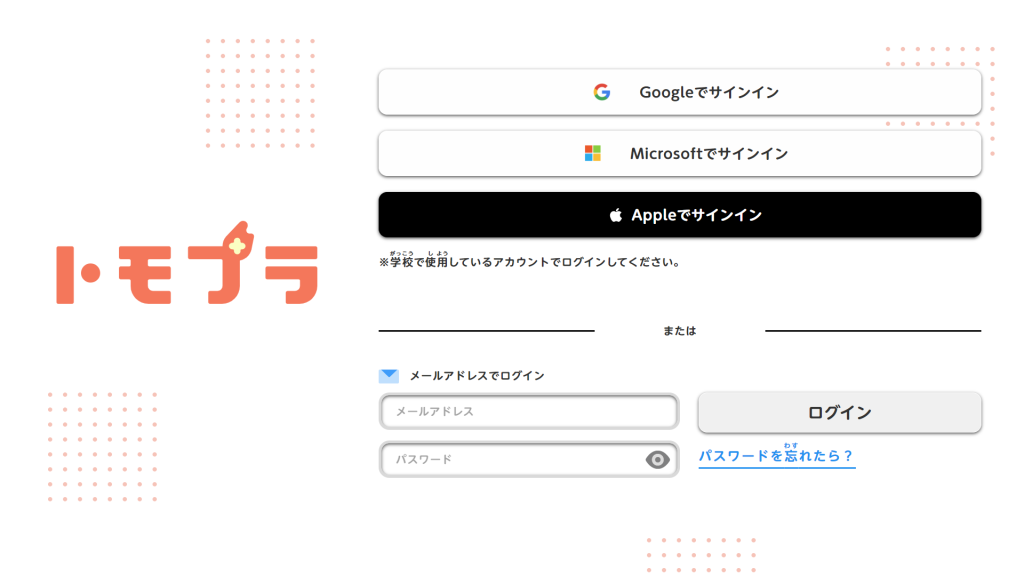
トモプラホームログイン画面の「パスワードを忘れたら?」を押します。

ログイン時のIDに使用している登録したメールアドレスを入力し、「送信」を押します。
 パスワード再設定画面からパスワードを再設定する
パスワード再設定画面からパスワードを再設定する

メールに書かれているURLをクリックし、パスワード再設定画面にアクセスします。
「新しいパスワード」と「新しいパスワード(確認)」を入力し、「再設定」ボタンを押します。
※URLの有効期限は1時間です。期限が切れた場合は再度ログイン画面の「パスワードを忘れたら?」からURLを送信してください。
学校管理者がパスワードを再設定する
 パスワードを再設定したいユーザーを検索する
パスワードを再設定したいユーザーを検索する
学校管理メニューの「ユーザー一覧」からパスワードを再設定したいユーザーを検索します。
-1024x576.png)
該当ユーザーの「編集」ボタンを押し、ユーザー変更画面を表示します。
 ユーザー変更画面でパスワードを再設定する
ユーザー変更画面でパスワードを再設定する
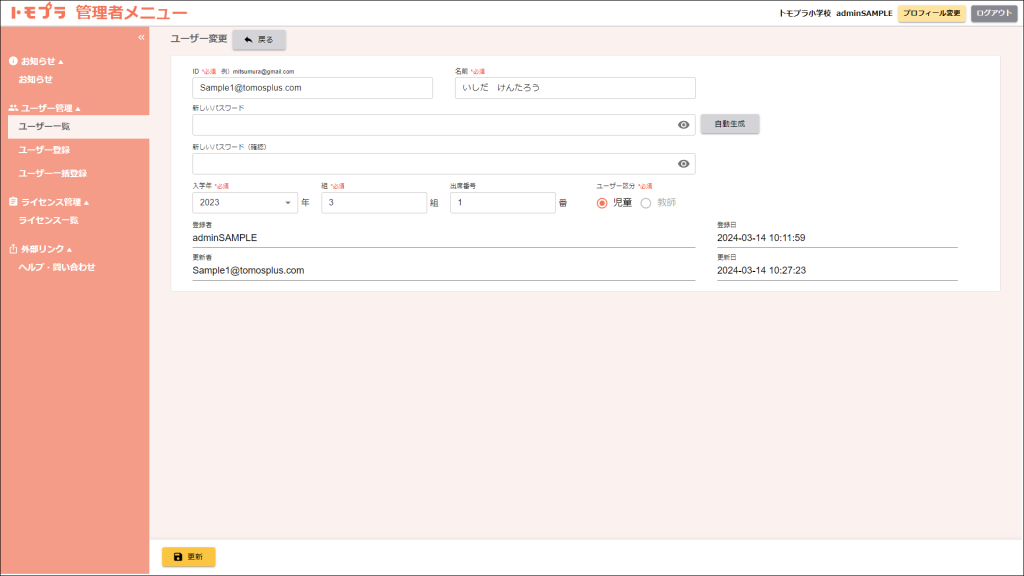
「新しいパスワード」と「新しいパスワード(確認)」を入力し、「更新」ボタンを押します。
※パスワードを変更すると、それまで使用していたパスワードつきユーザー情報カードは使用できません。改めて出力し直してください。
学校管理ユーザーがパスワードを忘れた場合
 パスワード再設定用URLを受けとる
パスワード再設定用URLを受けとる
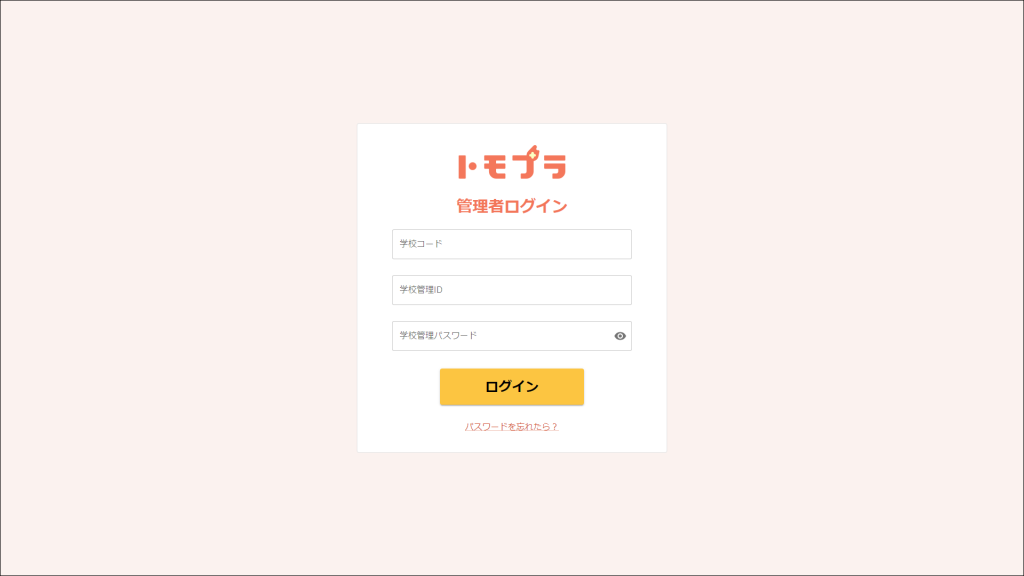
学校管理ログイン画面で「パスワードを忘れたら?」を押します。
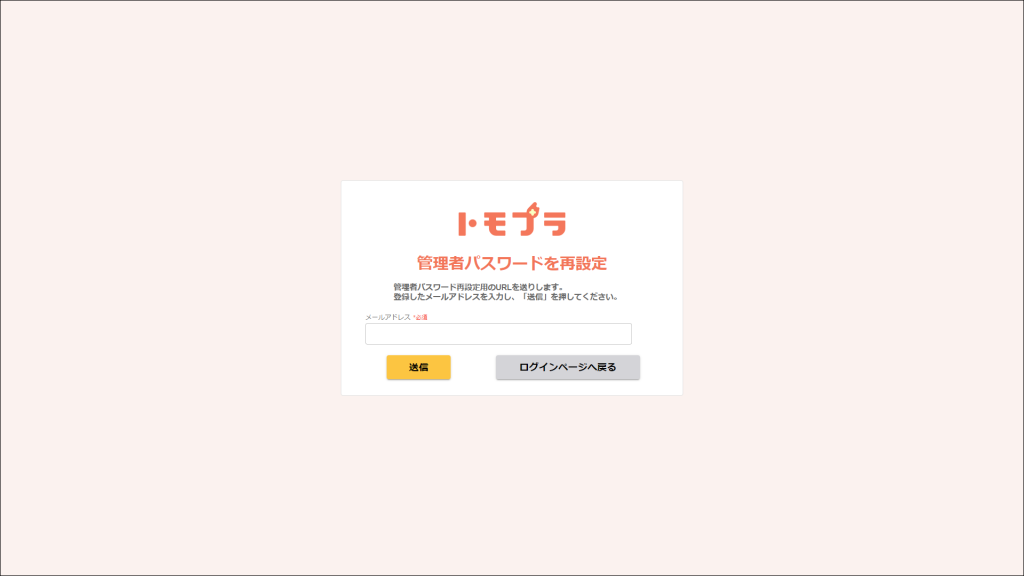
管理者メールアドレスを入力し、「送信」ボタンを押します。
 パスワード再設定用画面からパスワードを再設定する
パスワード再設定用画面からパスワードを再設定する
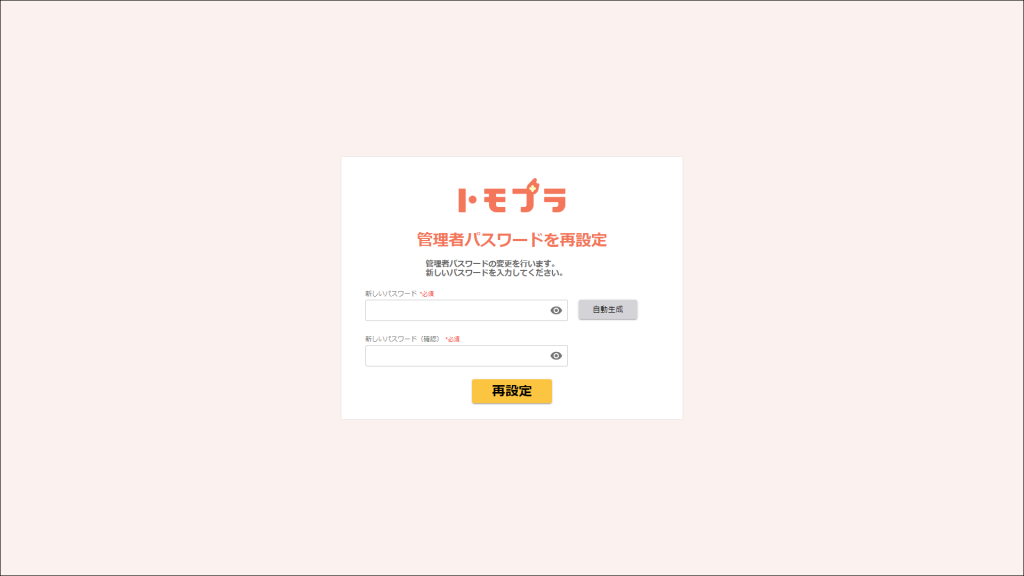
メールに書かれているURLをクリックし、パスワード再設定画面にアクセスします。
「新しいパスワード」と「新しいパスワード(確認)」を入力し、「再設定」ボタンを押します。
アカウントがロックされた場合
パスワードを一定回数間違えると、アカウントがロックされます。
一定時間置くと再度ログインできるようになりますが、すぐに使いたい場合はアカウントロックを解除します。
児童・教師ユーザーのアカウントがロックされた場合
学校管理ユーザーは、児童・教師ユーザーのアカウントロックを解除することができます。
 ロックを解除する対象を検索する
ロックを解除する対象を検索する
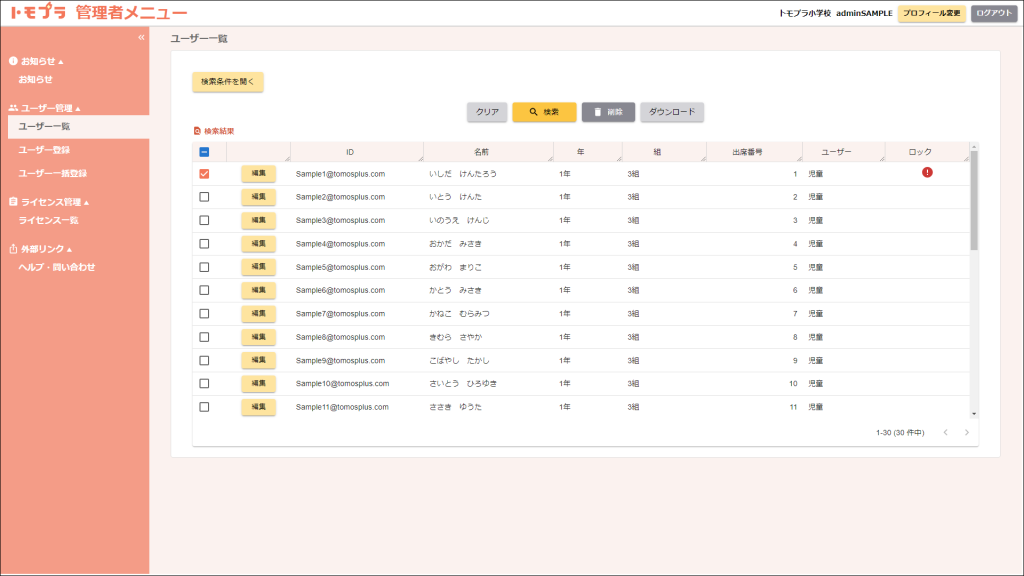
学校管理メニューの「ユーザー一覧」から、アカウントがロックされたユーザーを検索します。
ロックされたユーザーにはロック列にマークが表示されています。
該当ユーザーの「編集」ボタンを押します。
 「ロック解除」ボタンを押す
「ロック解除」ボタンを押す
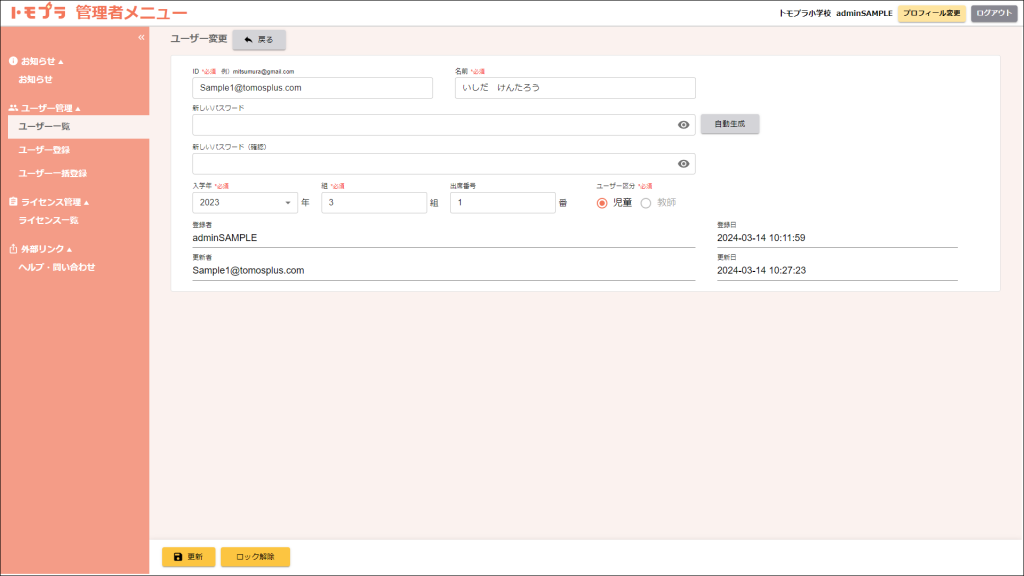
「ユーザー変更」画面で「ロック解除」ボタンを押します。
「このアカウントは一定回数間違ったパスワードを入力したため、ロックされています。ロックを解除しますか?」のポップアップが出たら「はい」を押します。
※「ロック解除」ボタンは、アカウントがロックされている場合のみ表示されます。
学校管理ユーザーのアカウントがロックされた場合
学校管理ユーザーのアカウントがロックされた場合、「パスワードを忘れたら?」からパスワードを変更いただくか、光村教育図書までご連絡ください。